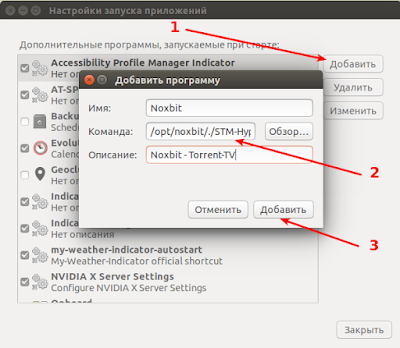Установить Noxbit для просмотра Торрент-ТВ в Ubuntu 18.04/18.10 (Gnome Shell/Unity), Linux Mint 18/19 — x32/x64
Понедельник, 4 февраля 2019, 14:25
Размещено в рубрике Лента новостей и имеет 0 комментариев.
В связи с постепенным переходом Торрент-ТВ на новый движок Noxbit и последующим отказом от Acestream, в виду его нестабильности и отсутствия развития, в пользу первого, в этой статье мы рассмотрим установку этого движка в Ubuntu 18.04/18.10, Linux Mint 18/19.
Движок Noxbit работает гораздо стабильней, быстрей, не так сильно нагружает систему, в отличии от Acestream , и намного проще в установке, в виду его малых размеров, и практически не требует никаких дополнительных настроек - просто включил и смотришь!
Перед тем, как мы установим движок Noxbit в систему, нам необходимо изменить один пункт в настройках вашего кабинета на сайте Торрент-ТВ, чтобы при запуске каналов, происходила их загрузка сразу, непосредственно через Noxbit, а не через Acestream.
Noxbit прекрасно работает, и с Firefox, и с Opera, и с Google Chrome!!!
Открываем браузер и идём по ссылке ниже на Торрент-ТВ и в верхнем, правом углу жмём на Мой кабинет (ваше_имя_пользователя):
www.torrent-tv.tu
Попадаем на страницу всевозможных настроек Кабинета пользователя, где жмём на Настройки:
Попадаем на страницу основных настроек, где прокручиваем страничку в самый низ, до раздела:
Предпочитаемый способ проигрывания - Выберите вариант приоритетного способа воспроизведения на сайте:
жмём на выпадающее меню: По умолчанию и выбираем значение - Noxbit.
После выбора значения - Noxbit, жмём на: Сохранить, тем самым завершив нужную нам настройку.
После выполненных настроек переходим непосредственно к установке самого движка Noxbit в систему.
Открываем Терминал (Ctrl+Alt+T) и одной командой скачиваем и устанавливаем Noxbit в систему, в каталог - /opt/noxbit:
для х64-систем:
cd /tmp; wget http://download.noxbit.com/noxbit-pa-x86-64.tar.gz; sudo mkdir /opt/noxbit; sudo tar -C /opt/noxbit -xvf noxbit-pa-x86-64.tar.gz; sudo chmod -R 777 /opt/noxbit
для х32-систем:
cd /tmp; wget http://download.noxbit.com/i386/noxbit-pa-x86-i386.tar.gz; sudo mkdir /opt/noxbit; sudo tar -C /opt/noxbit -xvf noxbit-pa-x86-i386.tar.gz; sudo chmod -R 777 /opt/noxbit
На запрос Терминала ввести пароль, вводим свой пароль и жмём на Enter.
На этом процесс установки завершён и движок Noxbit установлен в систему...
Теперь проверим, всё ли у нас получилось и запускается ли движок Noxbit в системе.
Тут же, в Терминале, вводим команду:
sudo /opt/noxbit/STM-Hypervisor -config=/opt/noxbit/noxbit.cfg
или
sudo /opt/noxbit/./STM-Hypervisor -config=noxbit.cfg
и смотрим на вывод Терминала. Если вы всё правильно сделали в Терминале, он должен быть таким:
А это значит, что Noxbit запущен и нам осталось всего лишь проверить, открывается ли какой-либо канал на Торрент-ТВ.
Для этого, НЕ ЗАКРЫВАЯ Терминал с запущенным Noxbit, открываем любой канал в браузерах: Firefox, Opera или Google Chrome на Торрент-ТВ и видим, что канал сразу же запустился на движке: Noxbit и прекрасно работает!
И последнее. Нам осталось прописать Noxbit в автозагрузку, чтобы он сразу запускался при старте системы, т.к., как только вы перезагрузите систему, движок остановится и его вновь надо будет запускать вручную, через Терминал.
Для этого, в Ubuntu 18.04/18.10 Gnome Shell идём в: Настройки - Автозагрузка - Добавить... - ищете/выбираете мышкой в списке: Noxbit - жмёте на: Добавить
Для пользователей Unity:
Dash-меню - Автоматически запускаемые приложения...
- 1. Добавить
- 2. в поле Команда вписать: /opt/noxbit/./STM-Hypervisor -config=noxbit.cfg
- 3. Добавить.
Перезагружаем систему, заходим в любой из браузеров: Firefox, Opera или Google Chrome на Торрент-ТВ, открываем любой канал и наслаждаемся просмотром.
Всем хорошего просмотра с Noxbit и удачи!
P.S. Если у вас появились вопросы или мнения по данной статье, обсудить их можно на нашем форуме:
http://compizomania.54672.x6.nabble.com/Noxbit-Ubuntu-18-04-18-10-Gnome-Shell-Unity-x32-x64-td8177.html
Движок Noxbit работает гораздо стабильней, быстрей, не так сильно нагружает систему, в отличии от Acestream , и намного проще в установке, в виду его малых размеров, и практически не требует никаких дополнительных настроек - просто включил и смотришь!
Перед тем, как мы установим движок Noxbit в систему, нам необходимо изменить один пункт в настройках вашего кабинета на сайте Торрент-ТВ, чтобы при запуске каналов, происходила их загрузка сразу, непосредственно через Noxbit, а не через Acestream.
Noxbit прекрасно работает, и с Firefox, и с Opera, и с Google Chrome!!!
Открываем браузер и идём по ссылке ниже на Торрент-ТВ и в верхнем, правом углу жмём на Мой кабинет (ваше_имя_пользователя):
www.torrent-tv.tu
Попадаем на страницу всевозможных настроек Кабинета пользователя, где жмём на Настройки:
Попадаем на страницу основных настроек, где прокручиваем страничку в самый низ, до раздела:
Предпочитаемый способ проигрывания - Выберите вариант приоритетного способа воспроизведения на сайте:
жмём на выпадающее меню: По умолчанию и выбираем значение - Noxbit.
После выбора значения - Noxbit, жмём на: Сохранить, тем самым завершив нужную нам настройку.
После выполненных настроек переходим непосредственно к установке самого движка Noxbit в систему.
Открываем Терминал (Ctrl+Alt+T) и одной командой скачиваем и устанавливаем Noxbit в систему, в каталог - /opt/noxbit:
для х64-систем:
cd /tmp; wget http://download.noxbit.com/noxbit-pa-x86-64.tar.gz; sudo mkdir /opt/noxbit; sudo tar -C /opt/noxbit -xvf noxbit-pa-x86-64.tar.gz; sudo chmod -R 777 /opt/noxbit
для х32-систем:
cd /tmp; wget http://download.noxbit.com/i386/noxbit-pa-x86-i386.tar.gz; sudo mkdir /opt/noxbit; sudo tar -C /opt/noxbit -xvf noxbit-pa-x86-i386.tar.gz; sudo chmod -R 777 /opt/noxbit
На запрос Терминала ввести пароль, вводим свой пароль и жмём на Enter.
На этом процесс установки завершён и движок Noxbit установлен в систему...
Теперь проверим, всё ли у нас получилось и запускается ли движок Noxbit в системе.
Тут же, в Терминале, вводим команду:
sudo /opt/noxbit/STM-Hypervisor -config=/opt/noxbit/noxbit.cfg
или
sudo /opt/noxbit/./STM-Hypervisor -config=noxbit.cfg
и смотрим на вывод Терминала. Если вы всё правильно сделали в Терминале, он должен быть таким:
А это значит, что Noxbit запущен и нам осталось всего лишь проверить, открывается ли какой-либо канал на Торрент-ТВ.
Для этого, НЕ ЗАКРЫВАЯ Терминал с запущенным Noxbit, открываем любой канал в браузерах: Firefox, Opera или Google Chrome на Торрент-ТВ и видим, что канал сразу же запустился на движке: Noxbit и прекрасно работает!
И последнее. Нам осталось прописать Noxbit в автозагрузку, чтобы он сразу запускался при старте системы, т.к., как только вы перезагрузите систему, движок остановится и его вновь надо будет запускать вручную, через Терминал.
Для этого, в Ubuntu 18.04/18.10 Gnome Shell идём в: Настройки - Автозагрузка - Добавить... - ищете/выбираете мышкой в списке: Noxbit - жмёте на: Добавить
Для пользователей Unity:
Dash-меню - Автоматически запускаемые приложения...
- 1. Добавить
- 2. в поле Команда вписать: /opt/noxbit/./STM-Hypervisor -config=noxbit.cfg
- 3. Добавить.
Перезагружаем систему, заходим в любой из браузеров: Firefox, Opera или Google Chrome на Торрент-ТВ, открываем любой канал и наслаждаемся просмотром.
Всем хорошего просмотра с Noxbit и удачи!
P.S. Если у вас появились вопросы или мнения по данной статье, обсудить их можно на нашем форуме:
http://compizomania.54672.x6.nabble.com/Noxbit-Ubuntu-18-04-18-10-Gnome-Shell-Unity-x32-x64-td8177.html
Ссылка на источник
04-02-2019.
Комментирование и пинг закрыты.